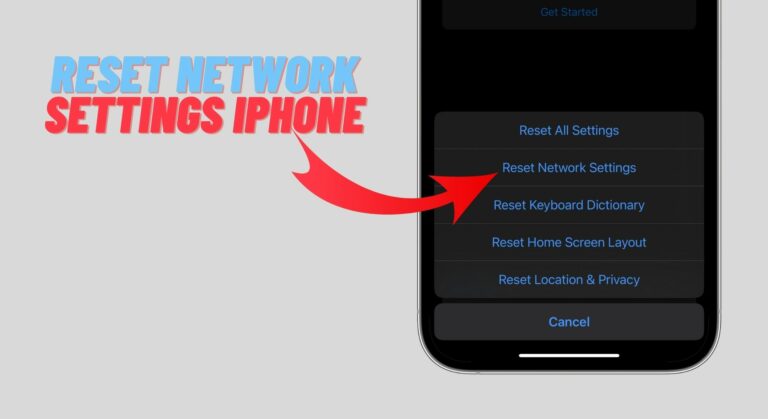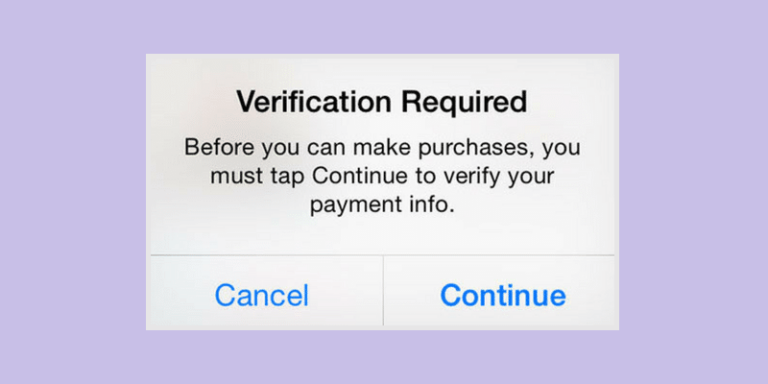Wie spiele ich VALORANT auf dem Mac? (3 Methoden)
Gaming war noch nie Macs Stärke. Dies geht aus verschiedenen Fakten hervor, unter anderem aus der fehlenden Spieleunterstützung auf der Plattform. Wie sich herausstellt, liegt das vor allem daran, dass die Portierung und Wartung eines Spiels auf dem Mac offenbar viel schwieriger ist und die Bemühungen fast erfolglos sind. Niemand spielt wirklich auf Macs und es ist nicht übertrieben zu sagen, dass Macs nicht für Spiele gebaut sind. Wenn Sie jedoch unbedingt auf einem Mac spielen möchten, gibt es natürlich bestimmte Möglichkeiten, wie Sie dies erreichen können. Spoiler-Alarm, die Leistung wird nicht großartig sein, aber das sollten Sie bereits wissen.
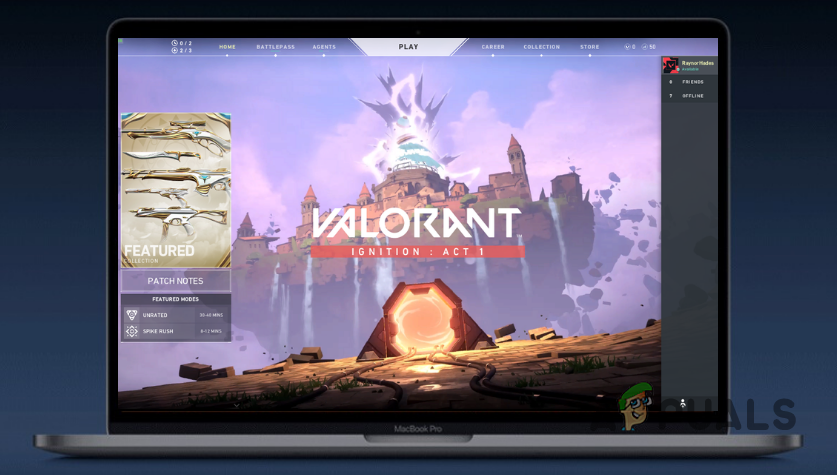 Valorant auf dem Mac spielen
Valorant auf dem Mac spielen
Valorant ist heutzutage ein beliebtes Spiel, das von Riot Client entwickelt wurde. Das Spiel wird unter Mac OS nicht offiziell unterstützt, was bedeutet, dass es exklusiv für Microsoft Windows verfügbar ist. Daher stellt sich natürlich die Frage: Wie spielt man ein Spiel auf einer Plattform, auf der es nicht unterstützt wird? Wie sich herausstellt, kann dies mithilfe von Anwendungen von Drittanbietern erreicht werden. Um dies zu tun, müssen Sie Windows auf Ihrem Mac installieren, falls Sie es noch nicht erraten haben. Das sollte keine Überraschung sein, wenn Sie Spiele auf einem Mac spielen möchten.
Die Installation von Windows auf einem Mac ist nicht wirklich schwierig. Es gibt verschiedene Anwendungen von Drittanbietern, die Sie dies tun lassen. Darüber hinaus gibt es Boot Camp, das standardmäßig in Mac OS enthalten ist und mit dem Sie Windows installieren können. Allerdings gibt es hier eine Einschränkung, da nicht alle MacBooks unterstützt werden.
1. Bootcamp und Parallelen
Wenn man über die Installation von Windows nachdenkt, stehen im Endeffekt verschiedene Optionen zur Verfügung. Boot Camp ist direkt auf Mac OS verfügbar, sodass keine weitere Installation erforderlich ist. Wenn Sie jedoch über den neuesten Mac M1 verfügen, können Sie damit Windows nicht auf Ihrem Laptop installieren.
Wenn dieser Fall zutrifft, kommt hier Parallels ins Spiel, mit dem sich Windows auf fast jedem MacBook installieren lässt. Lassen Sie uns nun beginnen und Ihnen zeigen, wie Sie zunächst Windows mit beiden Anwendungen installieren und anschließend Valorant installieren, um es schließlich auf einem Mac abzuspielen. Lassen Sie uns also ohne weitere Umschweife gleich loslegen.
2. Installieren Sie Windows 10 mit Boot Camp auf einem Intel Mac
Bevor wir mit dem Prozess beginnen, ist es wichtig zu beachten, dass dies zeitaufwändig sein kann. Stellen Sie daher sicher, dass Sie Geduld haben. Stellen Sie außerdem sicher, dass Sie eine Sicherungskopie Ihrer wichtigen Daten erstellen, für den Fall, dass etwas schief geht. Sie sollten diese Methode befolgen, wenn Sie einen Intel-Mac haben. Fahren Sie im Falle eines Mac M1 mit der nächsten Methode weiter unten fort, da diese bei Ihnen nicht funktioniert. Nachdem das geklärt ist, lasst uns loslegen.
- Zunächst müssen Sie sicherstellen, dass Sie über ein MacBook verfügen, das mit Windows 10 unterstützt wird. Sehen Sie sich dazu das folgende Bild an.
 Von Windows 10 unterstützte Macs
Von Windows 10 unterstützte Macs - Sobald Sie bestätigt haben, dass Ihr MacBook unterstützt wird, müssen Sie eine offizielle ISO-Datei von Windows 10 herunterladen. Besuchen Sie dazu die offizielle Download-Webseite von Windows 10, indem Sie auf klicken Hier. Klicken Sie auf die Schaltfläche „Jetzt herunterladen“, um die Windows 10-ISO herunterzuladen.
 Windows 10 herunterladen
Windows 10 herunterladen - Stellen Sie beim Herunterladen von Windows 10 sicher, dass auf Ihrem Mac ausreichend Speicherplatz für die Installation von Windows 10 vorhanden ist. Sie benötigen mindestens 30 GB freien Speicherplatz, um Windows 10 zu installieren. Darüber hinaus ist ein USB-Laufwerk mit 16 GB erforderlich, um einen bootfähigen USB-Stick zu erstellen.
- Sobald Windows 10 heruntergeladen wurde, schließen Sie Ihren USB-Stick an Ihren Mac an und öffnen Sie dann Boot Camp.
 Öffnen Sie den Boot Camp-Assistenten
Öffnen Sie den Boot Camp-Assistenten - Wenn Sie zum ersten Mal am Bootcamp teilnehmen, werden Sie aufgefordert, auszuwählen, was Sie tun möchten. Stellen Sie hier sicher, dass Sie sowohl die Kontrollkästchen „Installationsdiskette für Windows 10 oder höher erstellen“ als auch „Windows 10 oder höher installieren“ aktivieren. Klicken Sie anschließend auf Weiter.
 Bootcamp-Assistent
Bootcamp-Assistent - Auf dem Folgebildschirm werden Sie aufgefordert, ein ISO-Image auszuwählen. Wählen Sie die Windows 10-ISO-Datei aus, die Sie zuvor heruntergeladen haben. Möglicherweise müssen Sie auch den USB-Stick auswählen, den Sie als Zielfestplatte angeschlossen haben.
 Auswahl des Windows-ISO-Images
Auswahl des Windows-ISO-Images - Nachdem dies erledigt ist, befinden Sie sich in der Partitionierungsphase. Wählen Sie aus, wie viel Speicherplatz Sie Windows 10 geben möchten, und klicken Sie dann auf die Schaltfläche „Installieren“. Stellen Sie sicher, dass Sie ausreichend Speicherplatz für Windows 10 bereitgestellt haben, da Sie Valorant nach der Installation herunterladen werden.
- Nachdem Sie auf „Installieren“ geklickt haben, wird Ihr Mac neu gestartet und Sie werden zum Windows-Setup-Bildschirm weitergeleitet. Von hier an ist es ziemlich einfach. Befolgen Sie einfach die Anweisungen auf dem Bildschirm und schließen Sie die Installation von Windows ab.
 Windows Setup
Windows Setup - Sobald Windows 10 installiert ist, können Sie einen Browser öffnen und durch Klicken auf die offizielle Valorant-Website gelangen Hier.
- Klicken Sie dort auf die Schaltfläche „Kostenlos spielen“.
 Valorant wird heruntergeladen
Valorant wird heruntergeladen - Erstellen Sie ein Konto, falls Sie noch keins haben. Der Riot-Client wird für Sie heruntergeladen. Installieren Sie es und nach der Installation können Sie Valorant installieren.
- Wenn das alles erledigt ist, können Sie Valorant endlich auf einem Mac ausführen und spielen.
3. Verwenden Sie Parallels, um Valorant auf einem M1-Mac zu spielen
Wenn Sie einen M1-Mac verwenden, können Sie Boot Camp nicht verwenden, um Windows zu installieren und anschließend Valorant zu spielen. Dies liegt daran, dass M1-Macs eine Variante von ARM-Prozessoren verwenden und daher Boot Camp nicht zur Installation von Windows verwenden können. In einem solchen Szenario können Sie Parallels verwenden, mit dem Sie Windows sogar auf M1-Macs installieren können.
Vor diesem Hintergrund ist es wichtig zu beachten, dass Parallels keine kostenlose Software ist und Sie ein Abonnement erwerben müssen, um sie herunterladen und verwenden zu können. Sie können Parallels über die offizielle Website kaufen, indem Sie auf klicken Hier. Sobald Sie Parallels installiert haben, müssen Sie nur noch Windows installieren und anschließend Valorant auf Ihrem Mac installieren. Auf unserer Website finden Sie eine ausführliche Anleitung, die Sie durch die Schritte zum Ausführen von Windows 10 unter macOS mit Parallels führt, sodass Sie dieser Schritt-für-Schritt-Anleitung folgen können.
Sobald Sie Windows 10 installiert haben, ist der verbleibende Vorgang recht einfach, da Sie lediglich die Play Valorant-Website besuchen und den Riot-Client herunterladen müssen. Wenn Sie den Riot-Client heruntergeladen haben, können Sie Valorant problemlos auf Ihrem Mac spielen. Wir erwarten nicht, dass die Leistung mit der von Windows mithalten kann, aber Sie können es selbst ausprobieren, um zu sehen, ob es spielbar ist.

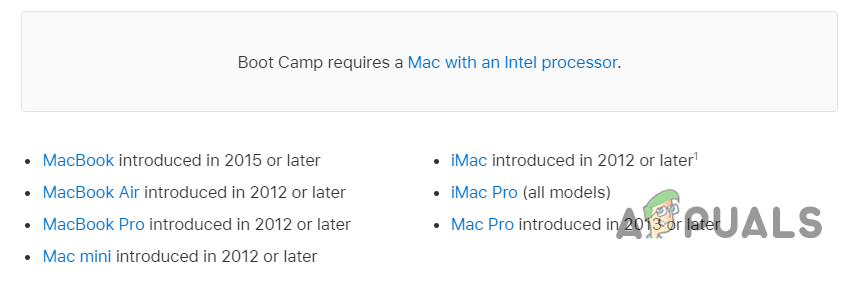 Von Windows 10 unterstützte Macs
Von Windows 10 unterstützte Macs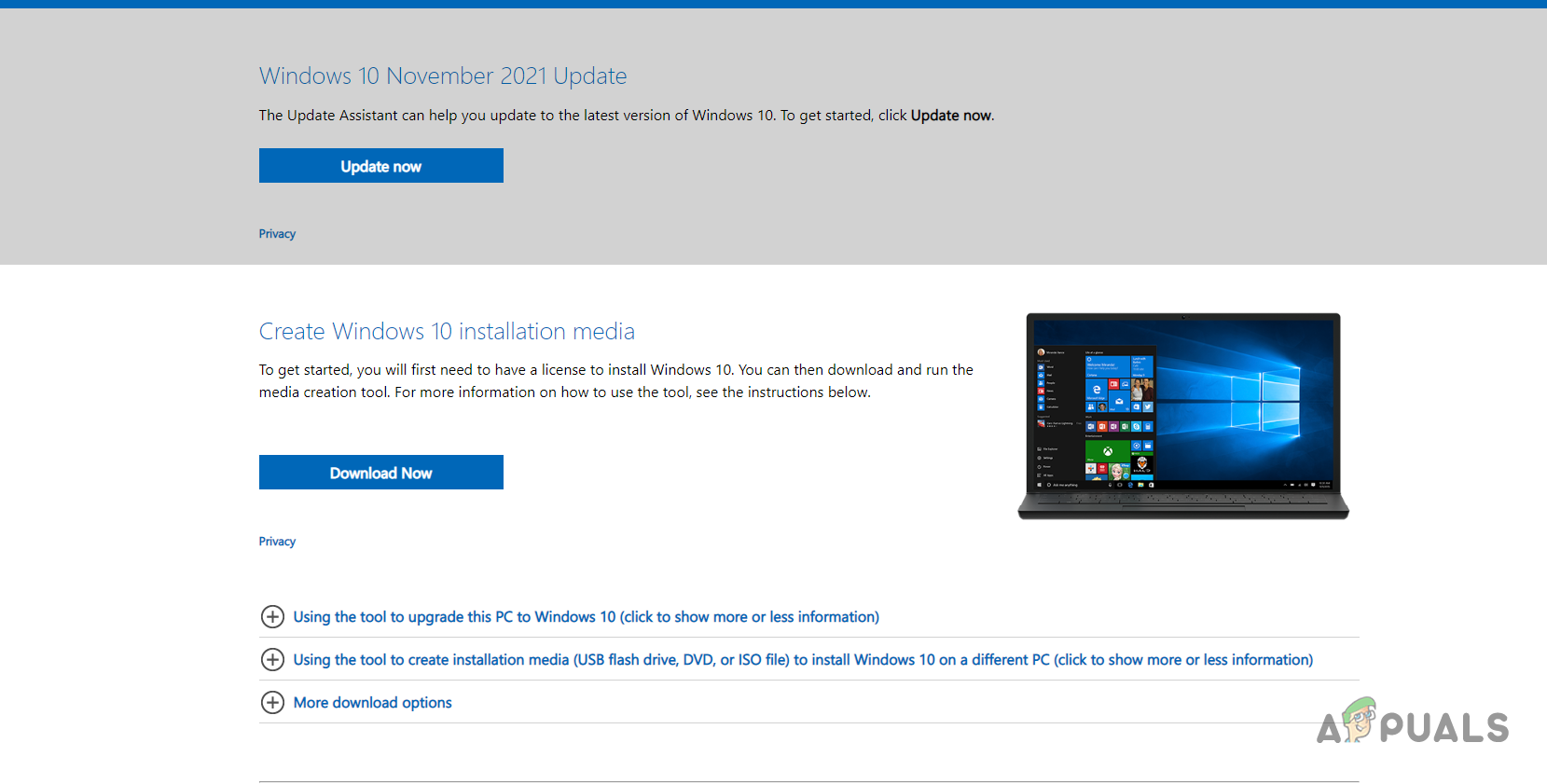 Windows 10 herunterladen
Windows 10 herunterladen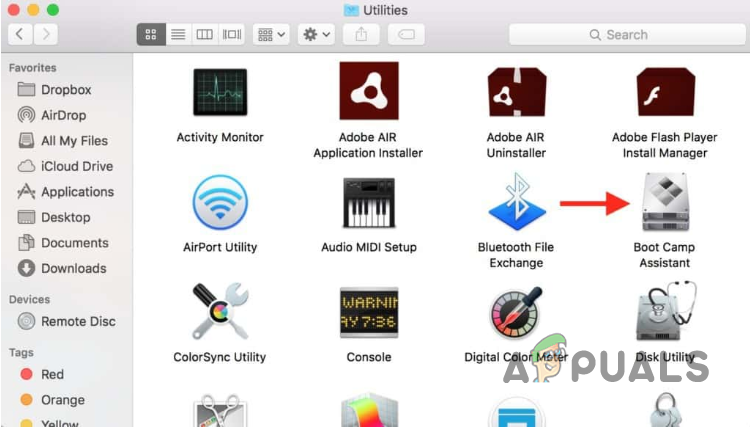 Öffnen Sie den Boot Camp-Assistenten
Öffnen Sie den Boot Camp-Assistenten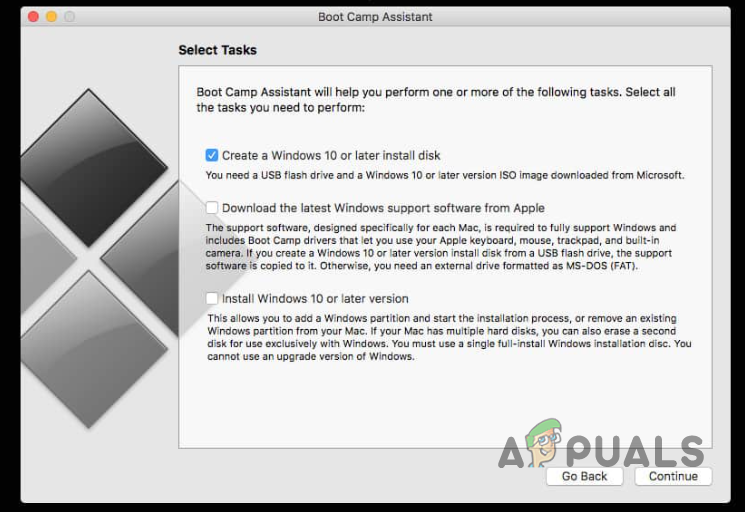 Bootcamp-Assistent
Bootcamp-Assistent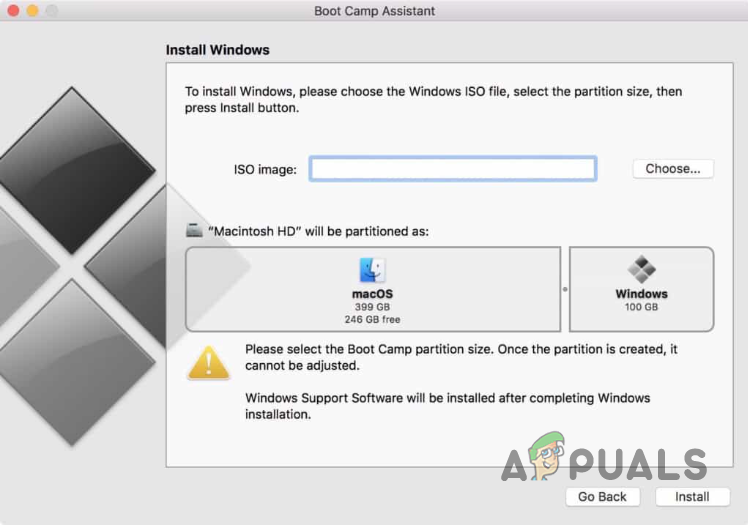 Auswahl des Windows-ISO-Images
Auswahl des Windows-ISO-Images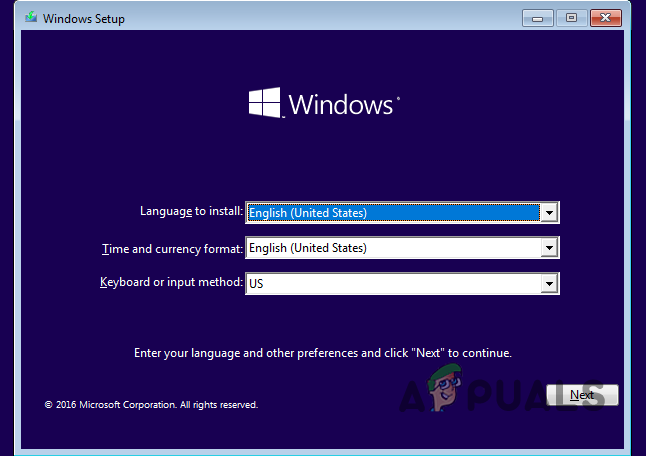 Windows Setup
Windows Setup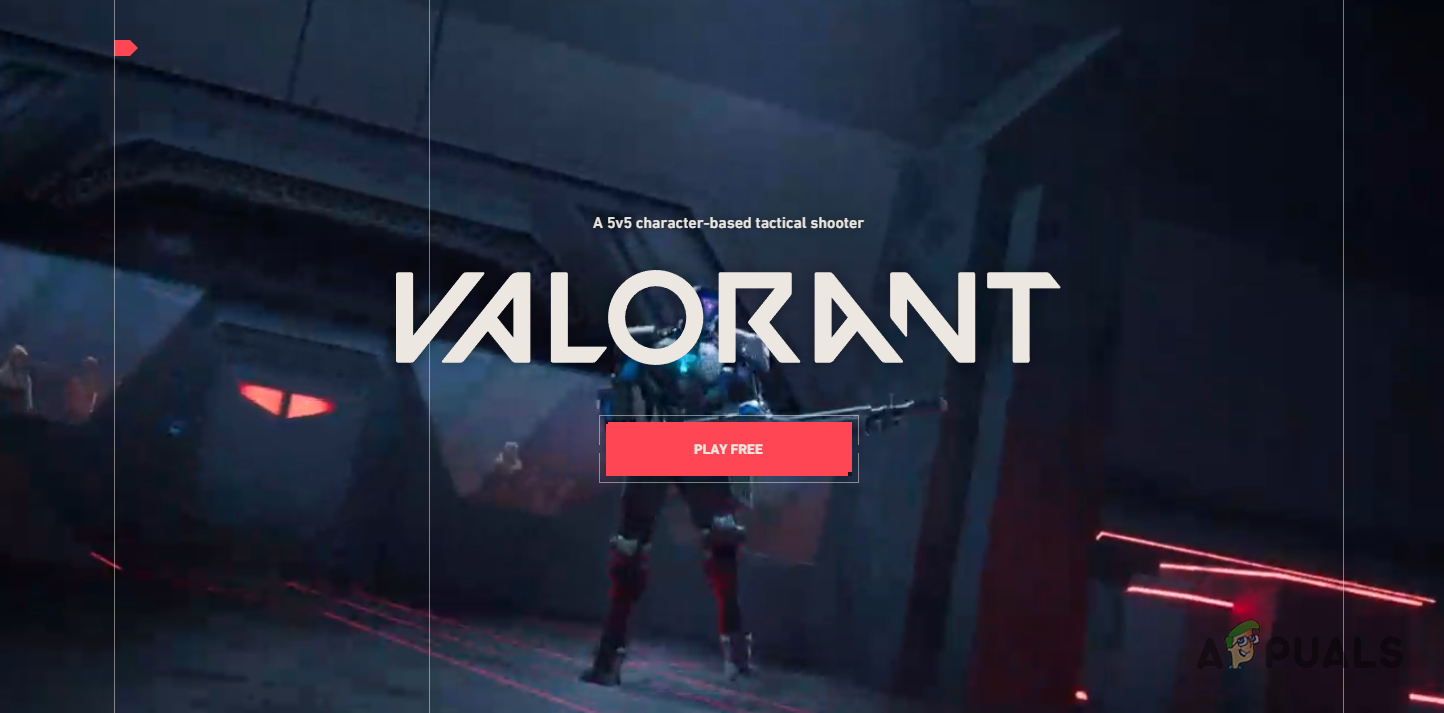 Valorant wird heruntergeladen
Valorant wird heruntergeladen